Excel技巧:Excel如何快速找到每行记录的最小值?一个一个标颜色太累了,有没有什么办法能够每行记录的最小值自动的标出来呀!这个案例也是条件格式的一个经典案例,来总结一下大家的帮助。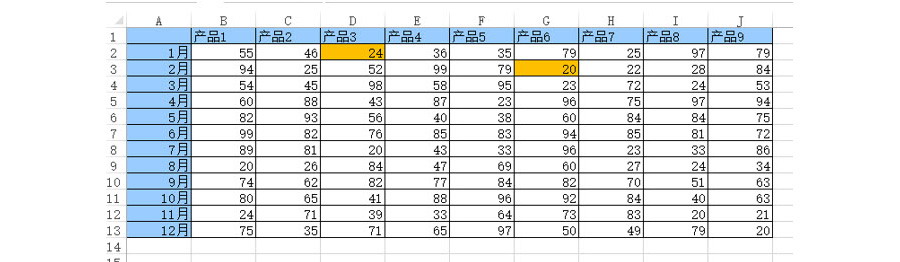 场景:企业销售、产品部的Excel数据跟踪的办公人士。问题:Excel如何快速找到每行记录的最小值?解答:利用公式条件格式搞定!具体操作如下:选中B2:J13区域,点击“条件格式—新建规则”(下图1处)
场景:企业销售、产品部的Excel数据跟踪的办公人士。问题:Excel如何快速找到每行记录的最小值?解答:利用公式条件格式搞定!具体操作如下:选中B2:J13区域,点击“条件格式—新建规则”(下图1处)
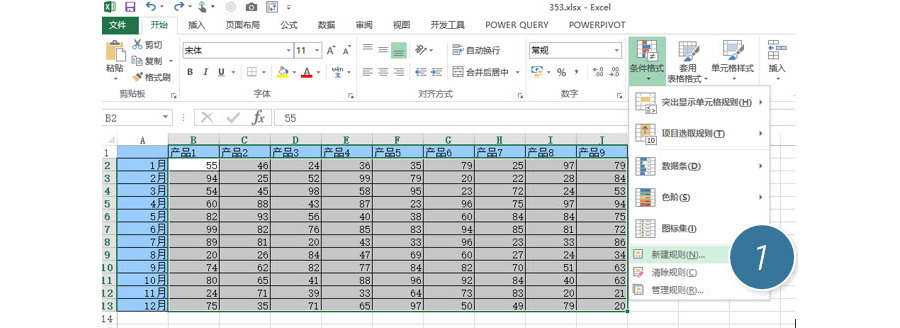 在“新建格式规则”中,选择“使用公式确定要设置格式的单元格”(下图2处),在公式栏处输入=B2=min($B2:$J2),然后设置“填充背景颜色”。
在“新建格式规则”中,选择“使用公式确定要设置格式的单元格”(下图2处),在公式栏处输入=B2=min($B2:$J2),然后设置“填充背景颜色”。
=B2=min($B2:$J2)是啥意思?
1.公式条件格式永远=号开始。
2.本例条件格式解释为 从B2的单元格开始逐一判断,如果正好等于min($B2:$J2)算出来的最小值,则变成指定的颜色。
3.Min函数是最小值函数,指B2:J2的范围内找到最小值。
4.B2:J2是B和J列加上$符号,说明条件格式不管怎么变化,永远是B列到J列,但可能会判断B3:J3,B4:J4…..一直判断下去。
 单击确定后,条件格式会自动跟踪每行记录的最小值。
单击确定后,条件格式会自动跟踪每行记录的最小值。
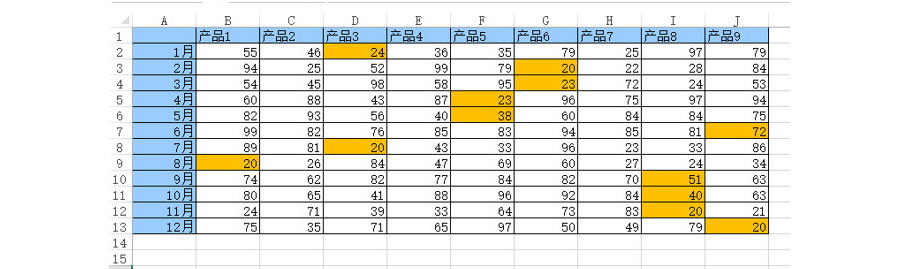 总结:公式条件是Excel条件格式的“高级”使用,也是在掌握函数之后,在配合公式条件格式就可以实现比较实用的数据跟踪。本例是利用MIN函数来解决跟踪最小值的问题。该技巧Excel2007版本及以上有效。
总结:公式条件是Excel条件格式的“高级”使用,也是在掌握函数之后,在配合公式条件格式就可以实现比较实用的数据跟踪。本例是利用MIN函数来解决跟踪最小值的问题。该技巧Excel2007版本及以上有效。
欢迎投稿 职场/创业方向. 邮箱wangfzcom(AT)163.com:王夫子社区 » Excel如何快速找到每行记录的最小值?
-
标签:

 ILinku
ILinku
 职场知识
职场知识 简历大师
简历大师
 PPT模板
PPT模板
 Word大师
Word大师
 Excel大师
Excel大师 KeyNote大师
KeyNote大师 高考招生
高考招生 WPS助手
WPS助手 Google Play
Google Play PDF电子书
PDF电子书 招聘会
招聘会
 活动行
活动行
 微软 Edge 浏览器整合 Office:一键打开 Word、Excel 和 PowerPoint 文档
微软 Edge 浏览器整合 Office:一键打开 Word、Excel 和 PowerPoint 文档

评论前必须登录!
登陆 注册